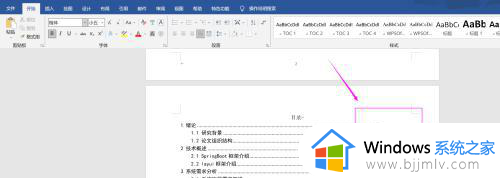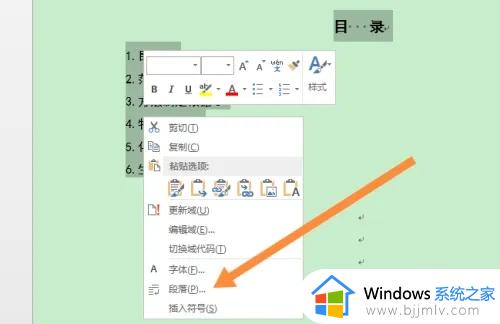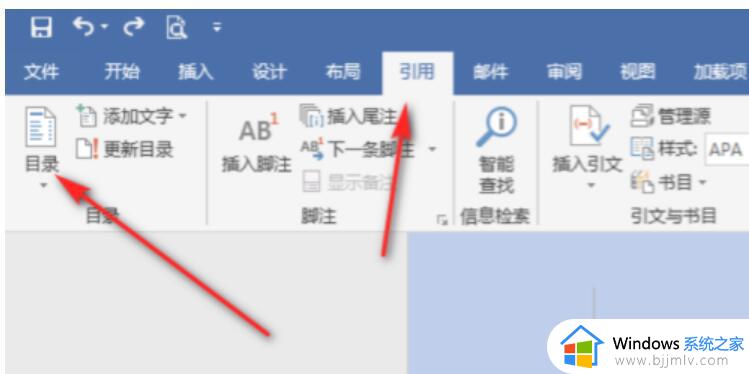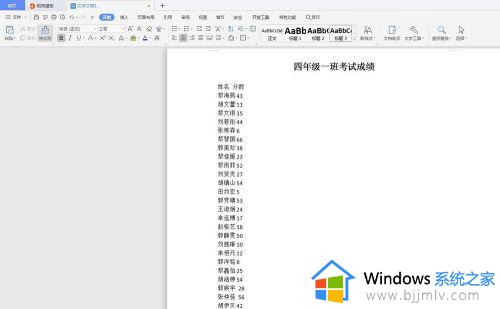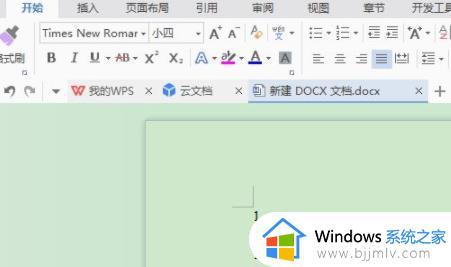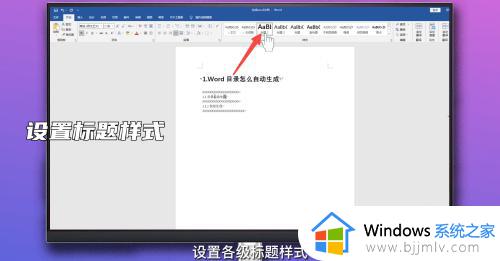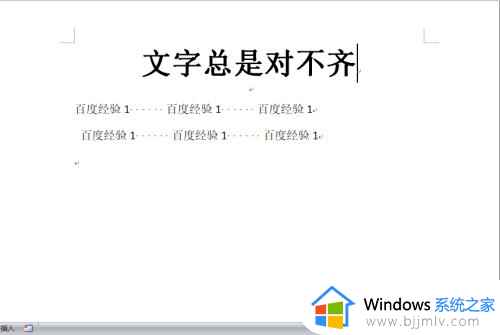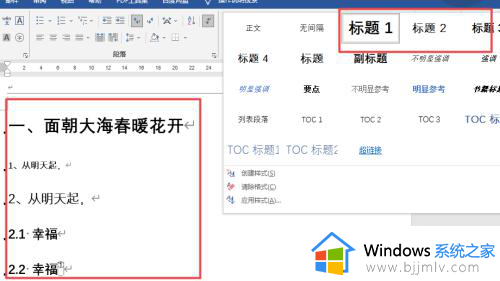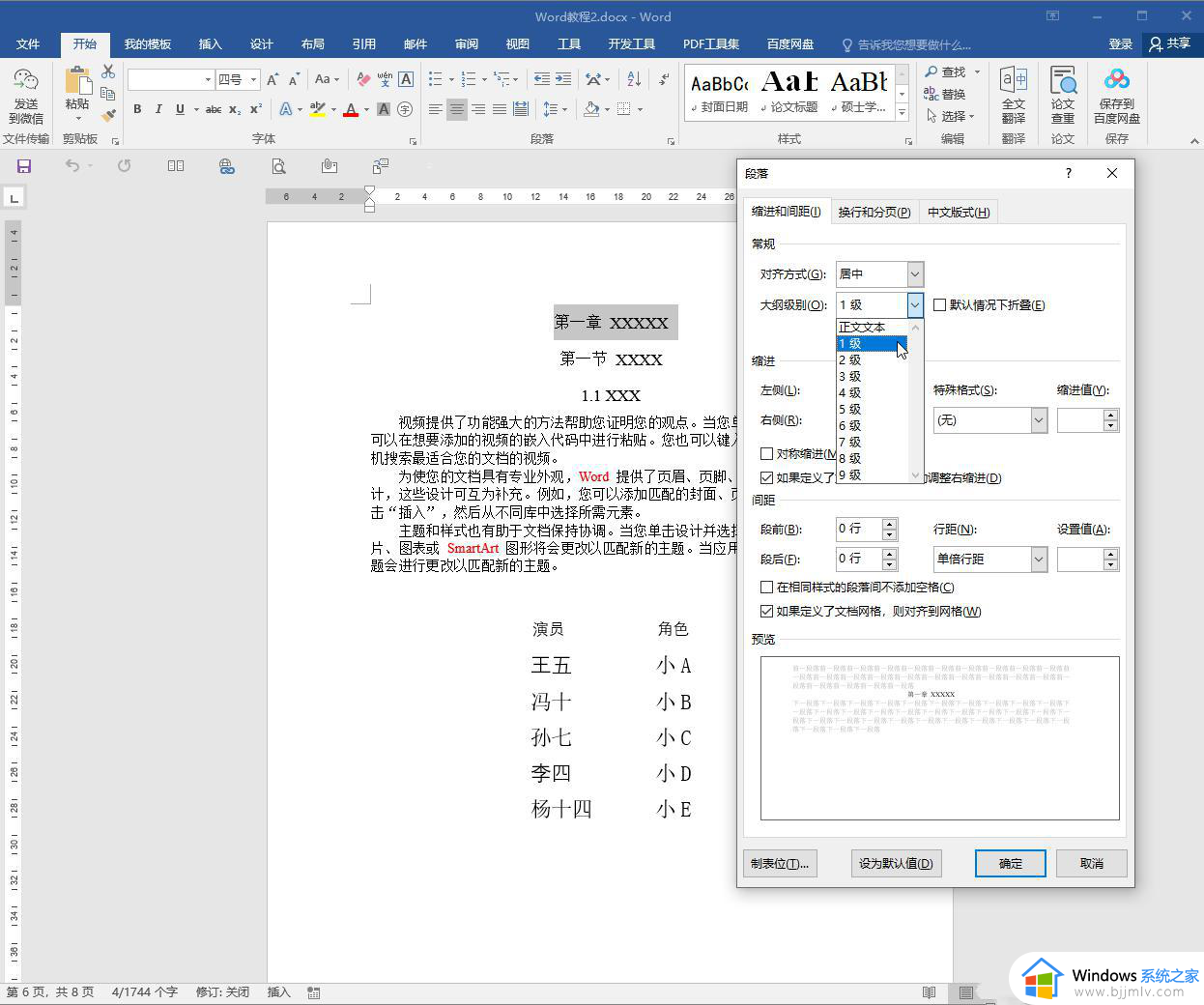word目录对齐方法 word目录页码怎么对齐
更新时间:2022-12-05 16:56:07作者:qiaoyun
日常办公或者学习时,都是会用到word这款工具,很多人在编辑的时候,都会设置目录页码方便查阅,可是很多用户并不明白word目录页码怎么对齐,如果你也想知道的话,那就紧跟小编的步伐一起来学习一下word目录对齐方法吧。
方法如下:
1、首先我们打开需要排版的目录,并且选定 。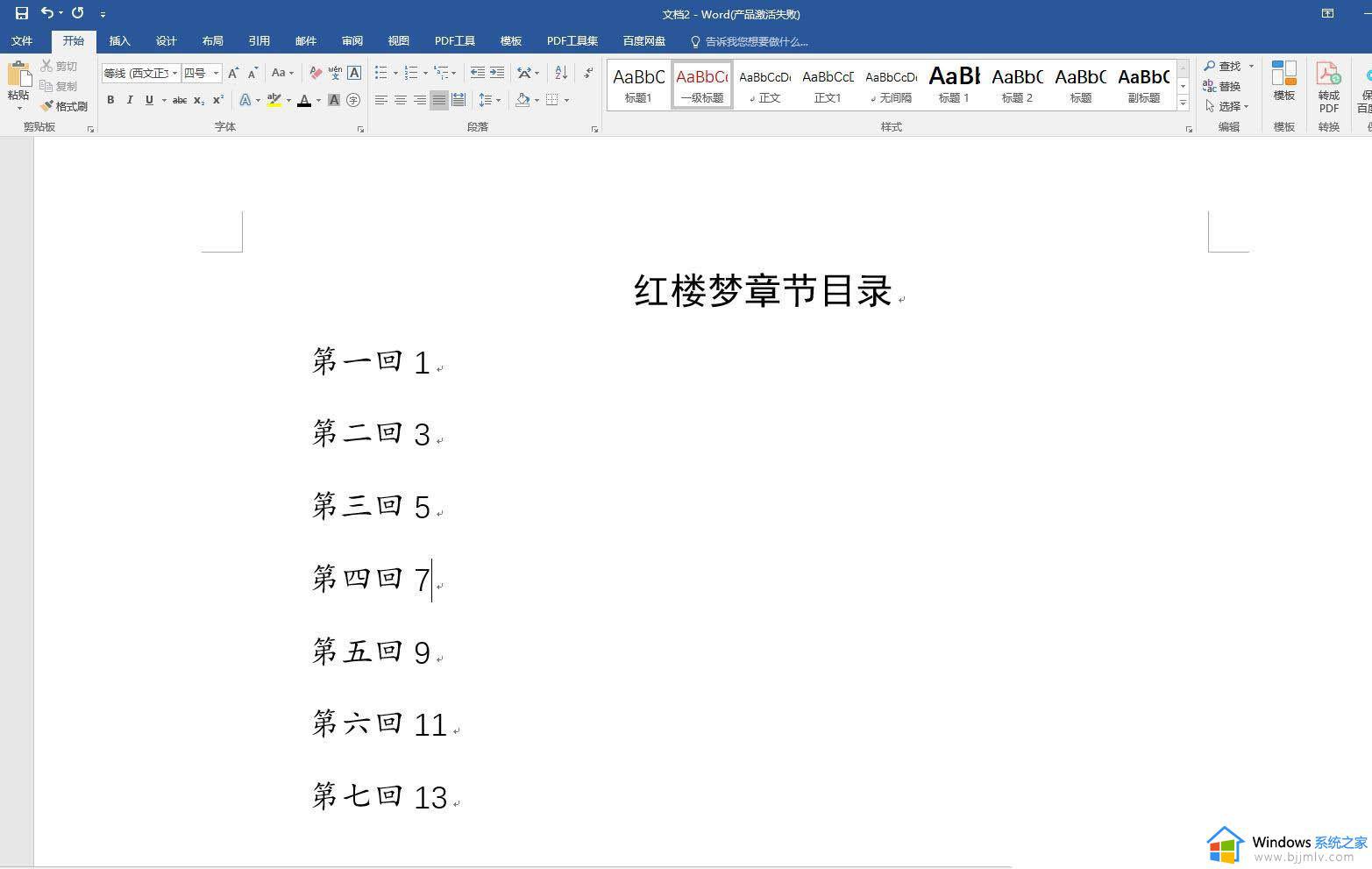

2、点击鼠标右键,选择“段落”,下面点击制表位,点击确定。
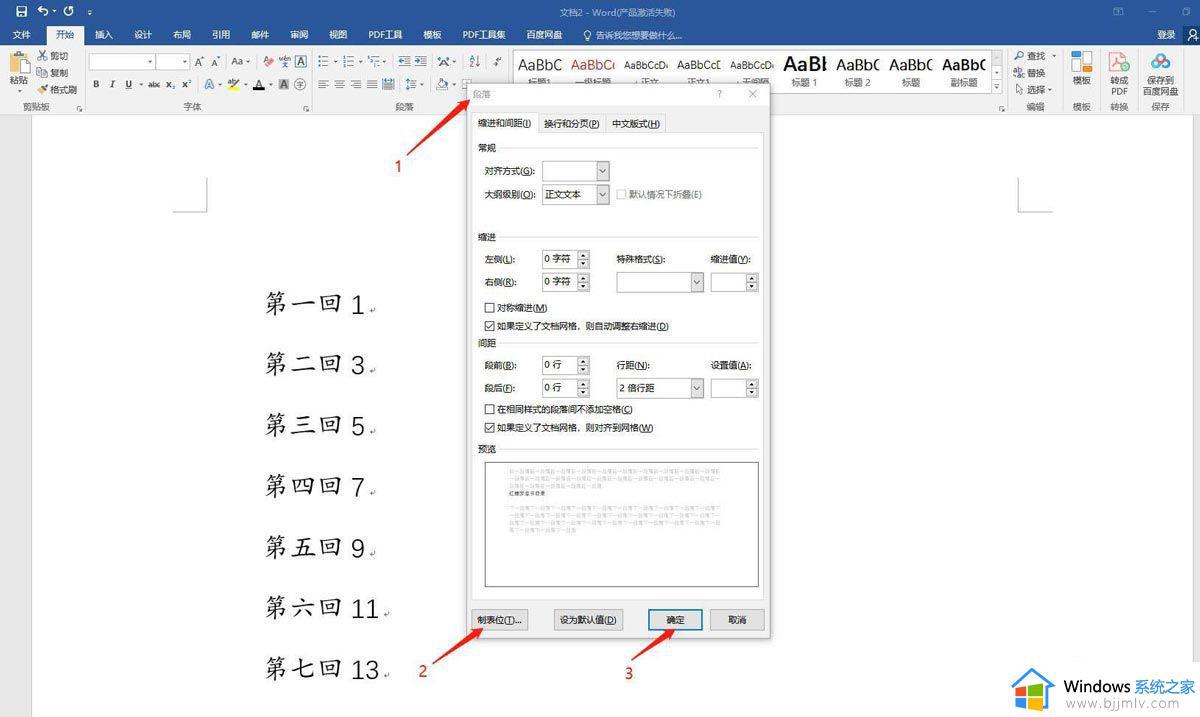
3、默认制表位选择30,(这个数字可以根据你自己纸张大小调整,我这里是A4纸)如果想让数字再往后点,把数字设大点就OK,然后选左对齐,前导符选2,点击确定。
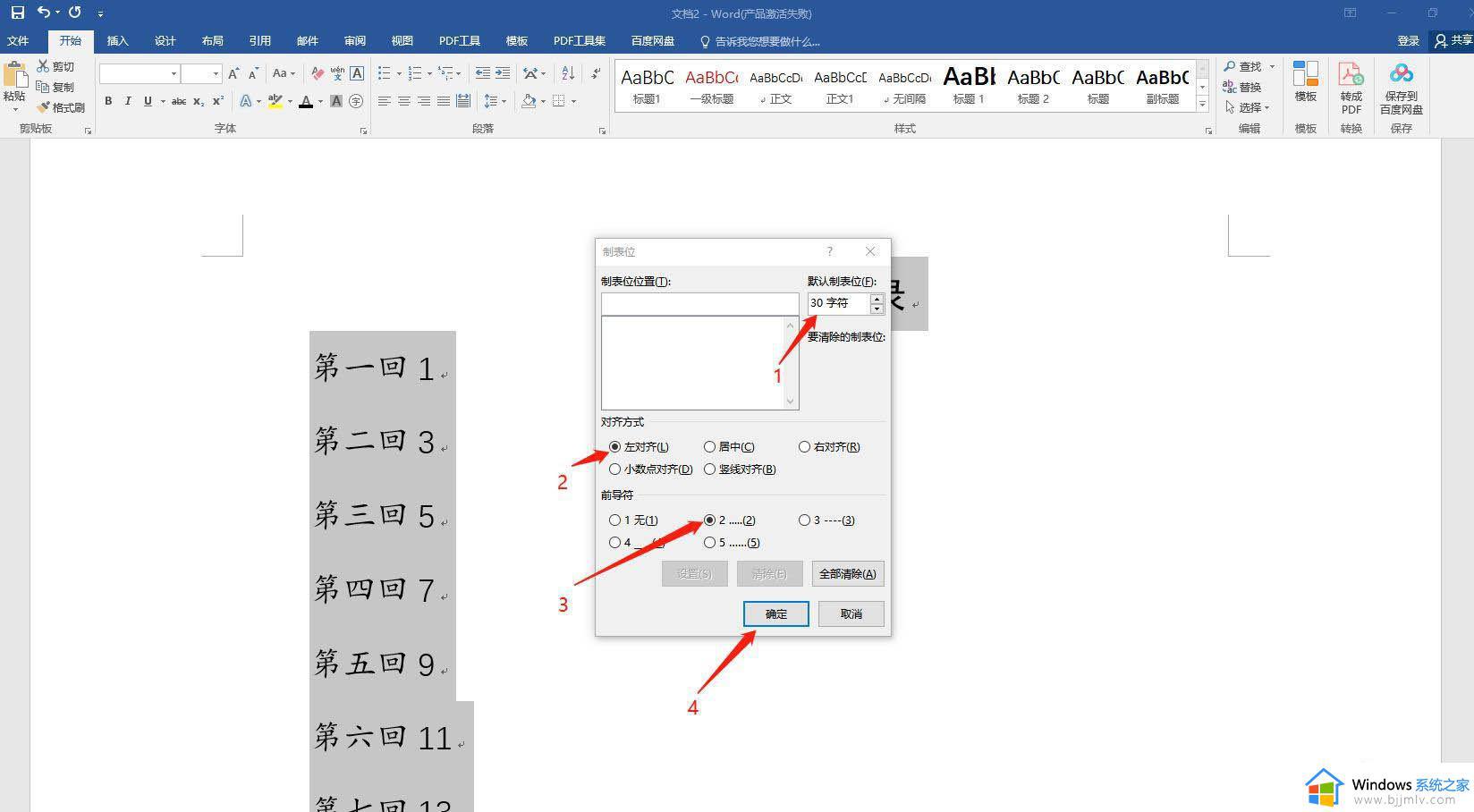
4、鼠标放在数字前面,点击“TAB”键,数字就自动对齐了。
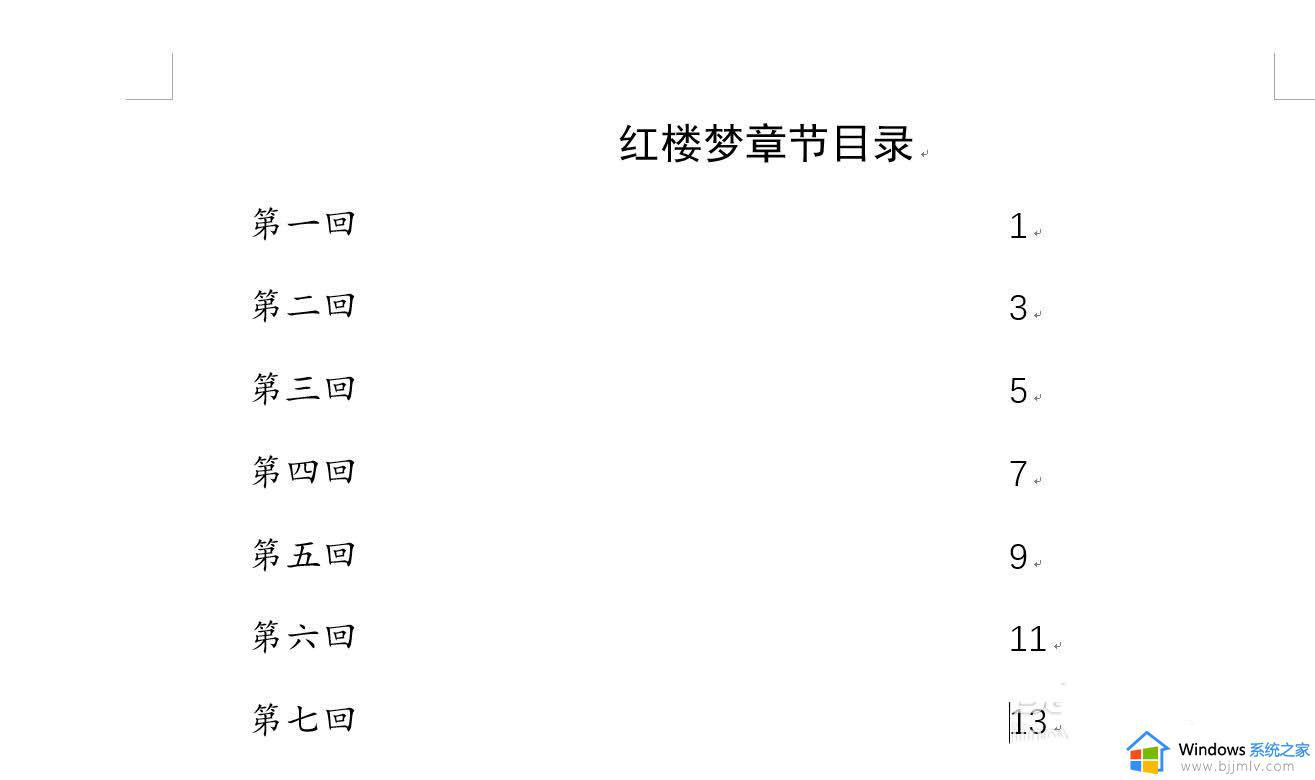
通过上面的方法就可以设置word目录对齐了,如果你有需要的话,可以学习上面的方法来进行设置就可以了。